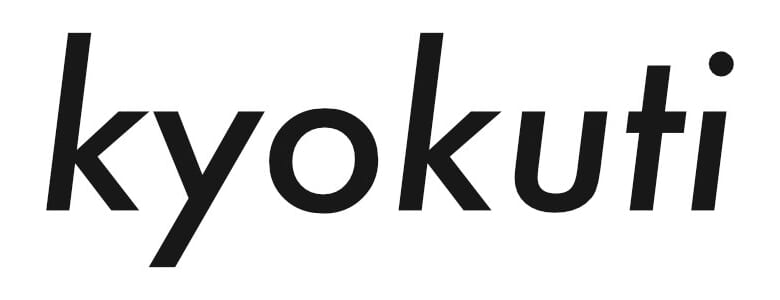今回はFusionを使い始めていくにあたってまず最初に突き当たる障壁「操作画面」について説明する。
初めてDaVinci Resolveを使われる方に「難しそうな画面」と言われることの多いDaVinci Resolveだが、どのページでもある程度の共通点がある。そのおかげでどれかひとつのページをきちんと使えるようになれば自然と他のページに関する機能についても理解しやすくなるのでまずは急がば回れ、じっくりと取り組んでみてもらいたい。
Fusionページは大まかに5つのセクションに分かれている
一見すると画面所狭しとボタンやメニューで埋め尽くされていると勘違いしてしまいがちだが、きちんと見ていくとちゃんとしたルールに従って各機能が配置されているのがわかってくると思う。ひとまず大まかには以下のように5つのセクションに分かれていると考えてもらっていい。
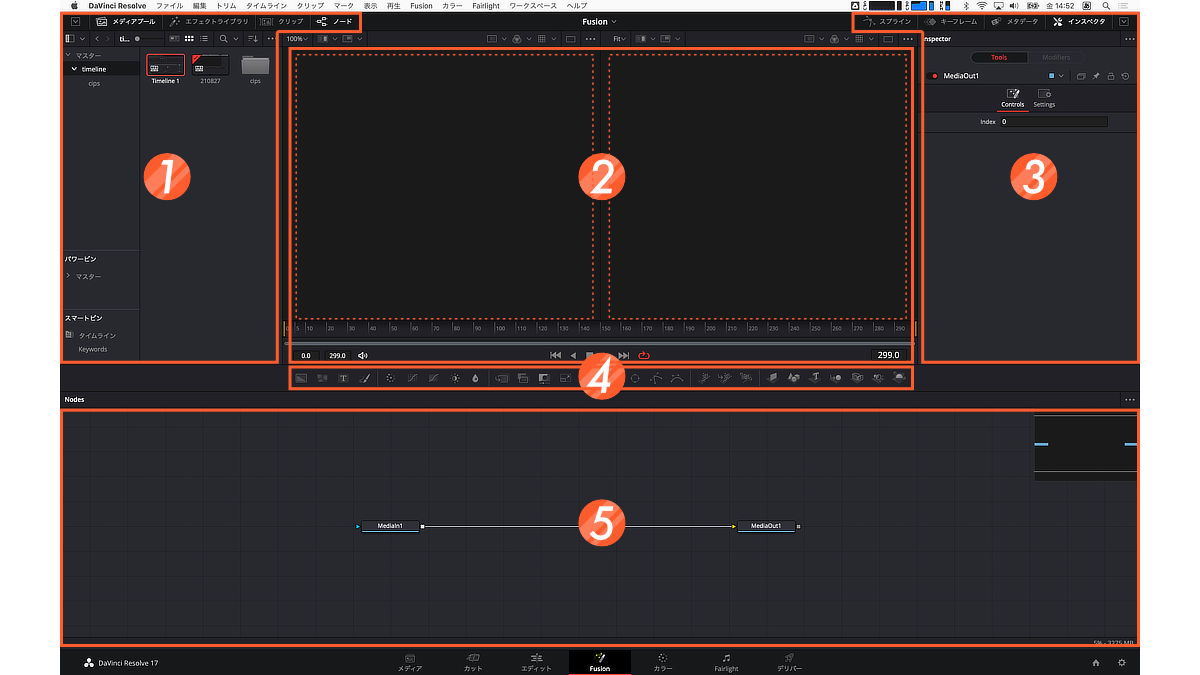
- 素材の読み込みやノードに関するウィンドウ
- プレビューウィンドウ。デフォルトだと2画面分表示されている
- キーフレームやスプライン、各種パラメーターを調整するなど極めて利用頻度の高いウィンドウ
- 各種ノードのセット。利用頻度の高いノードをすぐ利用できる
- ノードエディタ。Fusionのほぼ全ての作業の起点
いくつかの例外はあるものの、この5つのセクション毎に「特定の目的のための」「特定の機能群」が集積している。
記事の中では触れていない各セクションの細かな役割や機能についての説明はYouTubeで公開しているチュートリアル動画を確認してほしい。
Fusionの基本から応用テクニックまでを網羅した動画教材「Fusion基本マスターコース」の中ではその他にも様々なテクニックについてのレクチャーを収録しているので、もしよかったらそちらもチェックしてもらえればと思う。
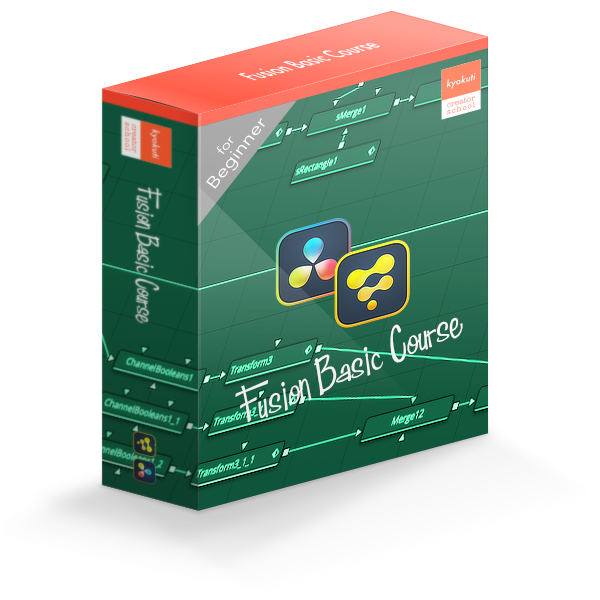
『Fusion基本マスターコース』紹介ページ
https://kyokuti-creator-school.teachable.com/p/davinciresolve_fusion_bmc
DaVinci Resolve(ダビンチリゾルブ)を中心とした動画編集やYouTube運営・マーケティングに関する情報をメルマガで配信しています。以下より登録してもらえると嬉しいです。
https://successful-creator-4345.ck.page/4df30e90af
グラフィック制作・PVやYouTube用の映像制作をやりつつ、YouTubeでのチャンネル運営サポートやコンサルティング、勉強会といったことを扱ってます。
割とヒマな人、2019年頃にアドビ製品を全部絶った「脱アドビ」を達成。
映像制作やYouTube、動画マーケティングなどに関する情報を配信中。